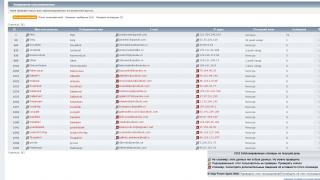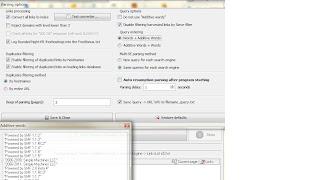بر کسی پوشیده نیست که امنیت اینترنت در هنگام استفاده از دستگاه های تلفن همراه، به ویژه هنگامی که به شبکه های وای فای ناامن متصل هستید، چقدر اهمیت دارد. ادامه مطلب را بخوانید تا همه چیزهایی را که باید بدانید.
امنیت اینترنت برای دستگاه های تلفن همراه
همه کاربران دستگاه های تلفن همراه باید بدانند که در هنگام استفاده از دستگاه تلفن همراه خطرات چقدر زیاد است. هر تلفن یا تبلتی می تواند به منبع تهدیدی برای امنیت اینترنت شما تبدیل شود. Forewarned مسلح است، بنابراین کاربران دستگاه های تلفن همراه با دسترسی به اینترنت باید تمام تهدیدات و آسیب پذیری های احتمالی را در نظر بگیرند. تفاوت قابل توجهی در امنیت اینترنت رایانه های رومیزی، خانگی یا اداری و دستگاه های تلفن همراه قابل حمل وجود دارد. کارشناسان چهار نوع تهدید اصلی برای امنیت اینترنت دستگاههای تلفن همراه را نام میبرند که عمدتاً از برنامههای مبتنی بر رابط وب، اینترنت، نفوذگران و احتمال تخریب فیزیکی ناشی میشوند.
تهدیدات امنیتی اینترنت گوشی های هوشمند
1. تهدید از برنامه های قابل دانلود
اکثر دستگاه های تلفن همراه تنها به دلیل برنامه های دانلود شده در آنها، عملکردهای متنوعی دارند. در عین حال، برنامه هایی بارگیری می شود که بیشترین خطر را برای کاربران دستگاه های تلفن همراه ایجاد می کنند، در درجه اول به دلیل افزایش فعالیت مجرمان سایبری.
- بدافزار - بدافزار
اگر نرمافزار مخربی به برنامهای که دانلود میکنید تزریق شود، میتواند به شما امکان دسترسی به حسابهای ایمیل شما، ارسال هرزنامه به مخاطبینتان را بدهد یا بدتر از آن... کنترل تلفنتان را به شخص ثالث بدهد. موارد بسیار شناخته شده ای از اخاذی و باج گیری اینترنتی وجود دارد که اغلب توسط کلاهبرداران سایبری در دستگاه های تلفن همراه استفاده می شود. بدافزار دستگاه شما را قفل می کند، مجرم سایبری از شما باج می خواهد تا بتوانید کنترل دستگاه خود را دوباره به دست آورید.
- جاسوس افزار - جاسوس افزار
نرم افزارهای جاسوسی تعبیه شده در برنامه برای نظارت بر دستگاه ها و ردیابی اقدامات صاحبان آنها طراحی شده است. ممکن است داده های کاربر و هر گونه اطلاعات ذخیره شده روی تلفن یا دستگاه تلفن همراه دیگری را که از طریق اینترنت منتقل می شود جمع آوری کند.
- محرمانه بودن
از دست دادن حریم خصوصی نیز میتواند ناخواسته باشد، زیرا بسیاری از وبسایتها و برخی برنامهها اطلاعات کاربران خود را جمعآوری میکنند و این اطلاعات اغلب ضعیف در برابر تهدید سرقت محافظت میشوند. اطلاعات شخصی شما، از جمله اطلاعات گذرنامه، TIN، رمز عبور و حساب های بانکی مورد حمله قرار می گیرند.
- آسیب پذیری هاروز صفر
این اصطلاح به مشکلی اشاره دارد که در طول توسعه برنامه مورد توجه قرار نگرفته و قبلاً در حین استفاده از آن کشف شده است. در حالی که کاربر از برنامه ای با آسیب پذیری واقعی استفاده می کند، هکرها می توانند با دسترسی آسان به دستگاه شما و تزریق بدافزار یا نرم افزارهای جاسوسی به آن آسیب قابل توجهی به شما وارد کنند.
2. تهدیدات رایج برای امنیت اینترنت
اکنون که کاربران عادت کرده اند از موبایل خود جدا نشوند و دائماً به اینترنت دسترسی داشته باشند، تعداد خطرات و تهدیدات امنیت اینترنت چندین برابر افزایش می یابد.
- کلاهبرداری فیشینگ - کلاهبرداری فیشینگ
فیشینگ یک کلاهبرداری است که برای بی توجهی یا زودباوری کاربر طراحی شده است. مهاجمان میتوانند از ایمیل، پیامهای متنی و حتی اعلانهای رسانههای اجتماعی برای فریب شما برای دریافت اطلاعات شخصی یا کاشت بدافزار استفاده کنند. بسیاری از سایتهای فیشینگ تقریباً از سایتهای واقعی قابل تشخیص نیستند و اندازه صفحه نمایش کوچک یک دستگاه تلفن همراه و ناتوانی در نمایش URL کامل پیوند، کاربر را بیشتر پیچیده و گمراه میکند.
- مهندسی اجتماعی آخرین نوآوری در حملات تلفن همراه است
کلاهبرداران سایبری در جهت مهندسی اجتماعی از به اصطلاح "عامل انسانی" استفاده می کنند: کنجکاوی مردم، زودباوری و صراحت آنها. یک مثال ساده: با دانلود اطلاعات از یک درایو فلش هدیه، کاربر می تواند به طور ناخواسته دستگاه خود را با بدافزار آلوده کند، چیزی که مهاجم می خواست به آن برسد.
- Drive با دانلود
بسیاری از وبسایتها به گونهای تنظیم شدهاند که بهطور خودکار برنامهها را بدون اطلاع شما در دستگاه شما دانلود کنند. اغلب، این برنامه ها ممکن است بی گناه باشند، اما ممکن است حاوی بدافزار باشند.
- خطاهای مرورگر
برخی از وبسایتها و برنامهها ممکن است از نقصهای نرمافزار مرورگر شما یا برنامههایی که استفاده میکنید، مانند Flash، PDF، یا برنامههای رسانهای مرورگر استفاده کنند. بازدید از یک صفحه وب آلوده می تواند به طور خودکار دستگاه تلفن همراه شما را آلوده کند.
- خطاهای سیستم عامل
تلاش بسیاری از هکرها با هدف شناسایی نقص در سیستم عامل دستگاه های تلفن همراه است، چنین آسیب پذیری ها هدف اصلی حملات هکرها هستند. تعداد حملات به دستگاه های IoS در چند سال گذشته دو برابر شده است. سال گذشته، تیمی از کارشناسان نقصی در سیستم عامل مشاهده پیام های ایمیل، ضبط صدا و ردیابی حرکت کاربران آیفون و آیپد کشف کردند. در اوایل همان سال، نقص کدنویسی لینوکس بیش از 1.4 تریلیون کاربر را در معرض خطر سرقت اطلاعات قرار داد. کاربران اندروید
- ذخیره سازی داده ها
ما اغلب داده های زیادی را در گوشی خود ذخیره می کنیم و هر روز بر حجم این اطلاعات افزوده می شود که بدون شک در صورت گم شدن یا هک شدن یک دستگاه تلفن همراه می تواند آسیب های زیادی را به همراه داشته باشد. اکثر تلفنها تا حدی با روشهای رمزگذاری محافظت میشوند، اما این مانع مهمی برای هکرها نیست، به این معنی که اطلاعات دستگاههای تلفن همراه ما امن نیستند.
3. تهدیدات ناشی از استفاده از WiF و بلوتوث
دستگاههای تلفن همراه معمولاً حداقل از سه قابلیت شبکه پشتیبانی میکنند و سه برابر بیشتر در برابر حملات شبکه آسیبپذیر میشوند. شبکههایی که معمولاً در دستگاههای تلفن همراه یافت میشوند شبکههای تلفن همراه، Wi-Fi و بلوتوث هستند.
- بهره برداری های شبکه
هیچ شبکه ای قابل اعتماد نیست، نقص هایی در هر سیستمی وجود دارد و هکرها می توانند از آنها برای دانلود بدافزار بر روی دستگاه شما استفاده کنند. بلوتوث به ویژه آسیب پذیر است. هکرها می توانند برنامه هایی را اجرا کنند تا اتصالات بلوتوث موجود در محدوده را پیدا کنند و به آنها متصل شوند.
- وای فای
اکثر وب سایت ها هنگام انتقال اطلاعات از طریق اینترنت، امنیت اینترنتی کافی را فراهم نمی کنند و آن را مستعد رهگیری می کنند. دستگاه های تلفن همراه با استفاده از شبکه های Wi-Fi عمومی به طور مداوم در معرض خطر هک یا حمله قرار دارند. مهاجمان میتوانند رادیو را اسکن کنند، حرکت دادهها را از نقطه ورودی به مقصد ردیابی کنند، دادههای شما را دریافت کرده و آنها را سرقت کنند. آنها همچنین می توانند به اتصالات شما از سایر دستگاه های تلفن همراه نفوذ کرده و آنها را با بدافزار بارگذاری کنند تا به همین منظور اطلاعات شخصی شما را به سرقت ببرند.
- حملات سکوی متقابل
هکرها می توانند نرم افزارهای جاسوسی ویژه ای را در رایانه شما مستقر کنند، به عنوان مثال برای سرقت اطلاعات بانکی. هنگامی که مهاجمان پیام پاپآپ را به سرقت میبرند، از کاربر اینترنت میخواهند برنامهای را برای "امنیت اضافی در دستگاه تلفن همراه" دانلود کند، که برای دریافت آن باید شماره تلفن خود را وارد کنید تا یک پیام کوتاه با لینک دانلود دریافت کنید. به محض اینکه کاربر چنین اپلیکیشنی را دانلود کند، کنترل لپ تاپ و گوشی به دست هکر می رسد.
- نفوذ خارجی
هکرها دستگاه های خود را با بدافزار می آورند و به شبکه های شرکتی حمله می کنند. این دستگاهها نه تنها خطر آلوده کردن سیستم به بدافزار یا اسب تروجان را به همراه دارند، بلکه برای انجام کلاهبرداریهای فیشینگ جعلی که برای باز کردن قفل اطلاعات حساس شرکت طراحی شدهاند نیز استفاده میشوند. هکرهای باتجربه می توانند به طور هدفمند یک دستگاه آلوده را در محیط شبکه Wi-Fi محلی نصب کنند تا به دستگاه های سازگار با دور زدن فایروال و سایر سیستم های حفاظتی حمله کنند.
4. تهدید به تخریب فیزیکی
برخلاف یک کامپیوتر رومیزی در یک اتاق اختصاصی یا حتی یک لپ تاپ در یک کیف، یک دستگاه تلفن همراه در معرض بسیاری از تهدیدات فیزیکی روزمره است.
- گم شدن یا سرقت رایج ترین تهدید فیزیکی بالقوه برای امنیت دستگاه تلفن همراه شما است. خود دستگاه هزینه دارد و می تواند در بازار ثانویه فروخته شود، اگرچه اطلاعات دستگاه تلفن همراه را می توان به منظور فروش به سرقت برد.
چگونه امنیت اینترنت و حریم خصوصی دستگاه های تلفن همراه را تضمین کنیم؟
مسائل مربوط به تضمین امنیت تلفن همراه - ایمنی یک دستگاه تلفن همراه و اطلاعات مربوط به آن باید توسط هر کاربر به طور جداگانه مورد بررسی قرار گیرد. به گفته سیمانتک، بیش از نیمی از کاربران دستگاه های تلفن همراه حتی کوچکترین ایده ای در مورد ویژگی های امنیتی موجود ندارند، آیا می توانید تصور کنید که آنها چه طعمه آسانی برای متجاوزان هستند؟ از آنجایی که تعداد کاربران دستگاه های تلفن همراه و دامنه تلفن های همراه به طور منظم گسترش می یابد، انواع تهدیدات و تأثیر آنها تنها در طول زمان افزایش می یابد. در اینجا چند نکته در مورد نحوه ایمن نگه داشتن دستگاه های تلفن همراه آورده شده است.
- همیشه با رمز عبور از گوشی خود محافظت کنید
از رمز عبور و در صورت امکان از اثر انگشت استفاده کنید. به این ترتیب، اگر گوشی شما گم یا دزدیده شود، هر کسی که آن را در دست بگیرد نمی تواند به راحتی به اطلاعات شخصی شما دسترسی پیدا کند.
- فقط برنامه های ایمن را دانلود کنید
ساده ترین روش برای معرفی هک مخرب به دستگاه تلفن همراه خود، دانلود برنامه ها است. به همین دلیل است که ما به شما توصیه می کنیم برنامه ها را فقط از منابع قابل اعتماد مانند فروشگاه برنامه Google Play یا فروشگاه برنامه iTunes دانلود کنید و حتی پس از آن بر اساس بازخورد سایر کاربران.
- شرایط و سیاست حفظ حریم خصوصی را حتما بخوانید
همه اپلیکیشن ها تا حدودی اطلاعات کاربران را جمع آوری و استفاده می کنند. برای ایمن بودن، بهتر است شرایط استفاده و سیاست حفظ حریم خصوصی را بخوانید تا بدانید چه اطلاعاتی درباره شما شناخته می شود و چگونه از آن استفاده می شود.
- بلوتوث را خاموش کنید
این ایده خوبی است که وقتی از دستگاه تلفن همراه خود استفاده نمی کنید بلوتوث را خاموش کنید. علاوه بر کاهش نقاط ورود بالقوه، صرفه جویی قابل توجهی در مصرف باتری نیز خواهید داشت.
- رمزگذاری تلفن
اکثر تلفن های مدرن دارای یک برنامه رمزگذاری هستند یا دارای یک ویژگی رمزگذاری خودکار هستند که می توانید آن را روشن کنید. برای ایمنی خود از این تکنیک استفاده کنید.
- از تنظیمات تشخیص از راه دور + عملکرد پاک کردن حافظه از راه دور استفاده کنید
اکثر گوشی ها تنظیمات خاصی دارند که به شما امکان می دهد از راه دور موقعیت جغرافیایی دستگاه را تعیین کنید و اطلاعات را از حافظه گوشی پاک کنید. این ویژگی مخصوصاً زمانی مفید است که گوشی شما به سرقت رفته یا گم شده باشد و هیچ امیدی به بازگرداندن آن وجود نداشته باشد. با ترکیب این ویژگی با رمز عبور محافظ گوشی، می توانید آسیب های ناشی از از دست رفتن اطلاعات دستگاه را به حداقل برسانید.
- فایل پشتیبانی اطلاعات
اکثر کاربران دستگاه های تلفن همراه تنها زمانی که سیستم عامل خود را به روز می کنند از داده های خود نسخه پشتیبان تهیه می کنند. نه خیلی اوقات از این روش ساده غافل نشوید، این به شما امکان می دهد داده های مهم، مخاطبین، عکس ها و غیره را از دست ندهید.
- به روز رسانی سیستم عامل
در صورتی که پیامی دریافت کردید که باید سیستم عامل را به روز کنید، حتما این کار را انجام دهید.
- آنتی ویروس را دانلود کنید
آنتی ویروس برای محافظت در برابر دانلود بدافزار استفاده می شود. بله، آنتی ویروس های زیادی وجود دارد، از جمله آن هایی که برای دستگاه های اندرویدی هستند، می توانید آنها را از چندین منبع دریافت کنید.
- با احتیاط از Wi-Fi عمومی استفاده کنید
شبکه های Wi-Fi عمومی گسترده هستند، آنها با در دسترس بودن خود کاربران را جذب می کنند، اما ضعیف محافظت می شوند و هکرها و مزاحمان فعالانه از این نقص استفاده می کنند. یکی از راههای محافظت از خود در برابر تأثیرات منفی، دسترسی به اینترنت از طریق شبکههای Wi-Fi با استفاده از VPN است.
- از محافظت VPN استفاده کنید
- شبکه خصوصی مجازی. این فناوری از نرمافزاری استفاده میکند تا دادههای موجود در دستگاه را قبل از ارسال آن در سفر از طریق یک شبکه بیسیم رمزگذاری کند و سپس بسته داده را از طریق یک «تونل» دیجیتالی ارسال میکند که تشخیص آن بسیار دشوار است و ردیابی آن تقریباً غیرممکن است.

چالش های موبایل VPN و بهترین برنامه های VPN
فناوری های مدرن VPN اخیراً برای بازار تلفن همراه در دسترس قرار گرفته است. اتصالات VPN بالاترین سطح امنیت، حریم خصوصی و ناشناس بودن موجود در اینترنت را امروز فراهم می کند. البته نصب و استفاده از VPN در دستگاه های ثابت بسیار ساده تر است: رایانه های رومیزی، روترها یا لپ تاپی که در همان مکان استفاده می شود. دستگاه های تلفن همراه با صاحبان خود در سراسر جهان سفر می کنند، مکان و آدرس IP را تغییر می دهند، بنابراین یک VPN تلفن همراه باید با هر نوع حرکت دستگاه سازگار شود و وظیفه حفظ یکپارچگی اتصال را با اطمینان انجام دهد.
بهترین راه حل برای مسئله امنیت فردی دستگاه های تلفن همراه نصب و استفاده از Le VPN iPhone یا Le VPN for Android از یک ارائه دهنده خدمات VPN قابل اعتماد است. این برنامه VPN به شما این امکان را می دهد که داده های خود را رمزگذاری کنید و دستگاه تلفن همراه خود را بدون هیچ گونه پیکربندی دستی ایمن به اینترنت متصل کنید. میتوانید هر کشوری را که میخواهید از طریق آن به اینترنت متصل شوید، انتخاب کنید و آن را در منوی Favorites ذخیره کنید.
یک برنامه VPN تلفن همراه دستگاه شما را در هر مکان و هر زمان ایمن و ایمن به اینترنت متصل نگه میدارد و در صورت عدم موفقیت اتصال به شما هشدار میدهد. بنابراین، هنگام استفاده از شبکههای Wi-Fi ضعیف محافظت شده در نقاط دسترسی عمومی، تضمین امنیت دریافت خواهید کرد و دیگر نگران امنیت دادههای شخصی خود نباشید، زیرا حتی اگر این دادهها توسط متجاوزان دزدیده شوند، رمزگشایی نمیشوند. علاوه بر این، هنگامی که به شبکه VPN متصل می شوید، آدرس IP شما پوشانده می شود که به شما امکان می دهد از ردیابی ناخواسته تلفن همراه خود جلوگیری کنید.
معمولا ارائه دهندگان VPN به مشتریان خود ارائه می دهند. هنگامی که وارد شبکه می شوید، سروری را که در هر کشوری که انتخاب می کنید، انتخاب می کنید و آدرس IP این سرور را دریافت می کنید. این به شما امکان می دهد قفل محدودیت های جغرافیایی را باز کنید و برای مثال از تماشای تلویزیون ایالات متحده یا بریتانیا لذت ببرید.
Le VPN یک ارائه دهنده پیشرو VPN برای دستگاه های تلفن همراه است و برنامه های اختصاصی برای Android و IoS را به مشتریان ارائه می دهد. این نرم افزار را می توان مستقیماً در گوشی شما دانلود کرد و با لمس آن را کنترل کرد. VPN از پروتکل های مختلف با سطوح مختلف امنیتی پشتیبانی می کند که برای اهداف مختلف طراحی شده اند، از جمله IKEv2، OpenVPN، L2TP از طریق IPSec و PPTP. پس از دانلود، تنها کاری که باید انجام دهید این است که برنامه را باز کنید، نام کاربری/رمز عبور خود را وارد کنید، سروری را برای اتصال و اتصال انتخاب کنید.
نرخ واحد برای چندین دستگاه با 2 اتصال همزمان در هر زمان و بدون محدودیت پهنای باند خوب است. هزینه اشتراک برنامه VPN حدود 5 دلار در ماه است.
بدون شک دستگاه های تلفن همراه وارد زندگی ما شده اند تا برای مدت طولانی در آن بمانند و هر روز عملکردهای بیشتری را انجام می دهند و فراگیرتر می شوند. توسعه فناوری مستلزم افزایش تعداد تهدیدات است. برای کاهش خطرات احتمالی، استفاده از آخرین فن آوری های امنیتی، که VPN برای دستگاه های تلفن همراه هستند، ضروری است.
برای دستگاه تلفن همراه خود و محافظت از داده های خود در هر کجا که هستید.
توسعه فناوری های اینترنت موبایل امکان استفاده کامل از تلفن ها و تبلت ها را برای وب گردی فراهم کرده است. ابزارهای تلفن همراه نه تنها برای یافتن اطلاعات لازم، بلکه با کمک آنها استفاده می شوند: آنها در جوامع اجتماعی ارتباط برقرار می کنند، خرید می کنند، تراکنش های مالی انجام می دهند و در شبکه های شرکتی کار می کنند.
اما در مورد یک اتصال اینترنتی قابل اعتماد، امن و ناشناس چطور؟ پاسخ ساده است - برای مثال از VPN استفاده کنید https://colander.pro/servers.
VPN چیست و چرا در تلفن مورد نیاز است
فن آوری هایی که به شما امکان می دهد یک شبکه منطقی با یک یا چند اتصال ایجاد کنید، مجموعاً شبکه خصوصی مجازی (به اختصار VPN) نامیده می شوند. به معنای واقعی کلمه، این عبارت شبیه یک شبکه خصوصی مجازی به نظر می رسد.
ماهیت آن ایجاد یک اتصال ایمن (نوعی تونل) روی یا داخل شبکه دیگری است که از طریق آن، به لطف برنامه نصب شده روی ابزار، مشتری می تواند به سرور VPN دسترسی داشته باشد. در چنین اتصالی، تمام داده های ارسالی اصلاح، رمزگذاری و محافظت می شوند.
چرا سرویس هایی که امکان استفاده از چنین شبکه های مجازی را فراهم می کنند تا این حد محبوب شده اند و آیا وجود آنها در تبلت یا گوشی هوشمند ضروری است؟
در سفرهای توریستی و کاری، اغلب استفاده از اینترنت ضروری می شود: ورود به دفتر سیار، مکاتبات تجاری، سفارش و پرداخت بلیط و ارتباط از طریق اسکایپ و غیره. با کمک دستگاهی که در دست دارید می توانید نامه ها را بررسی کنید، نقل قول ها را تجزیه و تحلیل کنید، اخبار را مطالعه کنید. اما برای این کار باید به خدمات Wi-Fi متوسل شوید که اکنون در بسیاری از ایستگاه ها، فرودگاه ها، کافه ها و هتل ها رایگان است.
البته امکان دسترسی به اینترنت در هر مکانی یک چیز مفید و راحت است، اما چقدر امن است. کارشناسان امنیت اطلاعات ادعا می کنند که از طریق یک اتصال وای فای ناامن، می توانید به راحتی و به راحتی به تمام داده های این گجت دسترسی داشته باشید.
در این صورت انتخاب سرویس های VPN بهترین فرصت برای محافظت از کاربر در برابر سرقت اطلاعات محرمانه وی خواهد بود. با این حال، شما می توانید از این شبکه های مجازی برای چیزی فراتر از امنیت استفاده کنید. استفاده از آنها به شما این امکان را می دهد که به یک منبع وب که در منطقه خاصی در دسترس نیست بروید، محدودیت های شبکه شرکتی را دور بزنید و غیره.
ویژگی های فناوری های موبایل
برای اینکه صاحبان گجت های موبایل از این فناوری های ابری بهره ببرند، بسیاری از سرورهای VPN برای کار با چنین دستگاه هایی سازگار شده اند. کانال های ارتباطی که توسط تلفن های هوشمند و تبلت ها برای دسترسی به وب استفاده می شود اغلب تغییر می کند، می تواند Wi-Fi و سپس اتصال 3G یا 4G باشد. این به شدت توانایی یک سرور VPN معمولی را برای حفظ اتصال پایدار در یک کانال اختصاصی پیچیده می کند.
این به دلیل این واقعیت است که او ابزارهایی را می بیند که از زیرشبکه ها و آدرس های IP مختلف به او دسترسی دارند، که منجر به از دست دادن یک اتصال فعال توسط برنامه های نصب شده بر روی دستگاه ها می شود. برای جلوگیری از این امر، سرورهای سازگار با فناوری VPN شروع به استفاده از روش های مجوز ویژه کردند. که امکان انتقال دو طرفه داده از سرور به ابزارهای پوشیدنی را فراهم می کند، جایی که دستگاه به طور دوره ای تنظیمات شبکه را تغییر می دهد.
نحوه استفاده صحیح از ویژگی های VPN در تلفن خود
خدمات سرور VPN پولی و همتایان رایگان آنها وجود دارد. انتخاب بهتر به هر کاربر به صورت جداگانه بستگی دارد. اگر توانستید در مورد انتخاب سرویس و سرور تصمیم بگیرید، باید به تنظیمات بروید. در حال حاضر محبوب ترین گجت های تلفن همراه دستگاه های آیفون و اندروید هستند.
فعال سازی VPN در آیفون
دو راه برای تنظیم استفاده از این فناوری ها در آیفون وجود دارد. اولین مورد این است که مناسب ترین برنامه را برای این کار از اپ استور انتخاب کرده و نصب کنید. سپس موارد زیر را انجام دهید:
- به بخش تنظیمات مراجعه کنید.
- تب VPN را باز کرده و با اسلایدر آن را فعال کنید.
- سپس سرویس نصب شده را انتخاب کنید.
دوم این است که VPN را به صورت دستی تنظیم کنید. برای انجام این کار، باید دستکاری های زیر را انجام دهید:
- پس از وارد شدن به بخش تنظیمات در دستگاه، VPN را فعال کرده و بر روی آیکون “افزودن تنظیمات” کلیک کنید.
- سپس نوع حفاظت را انتخاب کنید: L2TP، IPSec یا IKEv2 و پیکربندی مورد نیاز را فعال کنید.
- پس از آن، باید اطلاعات مربوط به تنظیمات شبکه خصوصی را پر کنید: شرح شناسه راه دور، سرور و اطلاعات لازم برای ثبت نام - نام مستعار، رمز عبور را پر کنید.
- اگر یک سرور پروکسی دارید، باید بر اساس ترجیحات خود، استفاده از آن را انتخاب کنید: خودکار یا دستی.
- با کلیک بر روی دکمه "پایان" و جابجایی نوار لغزنده وضعیت به موقعیت مورد نظر، می توانید شروع به گشت و گذار در اینترنت کنید.
اکنون تمام ترافیک آیفون از طریق VPN خواهد رفت.
راه اندازی VPN در اندروید
در اینجا اتصال سرویس VPN انتخابی بسیار ساده تر است. برای این کار باید:
- بخش "تنظیمات" را فعال کنید، جایی که در خط "شبکه های بی سیم"، روی کتیبه کلیک کنید: "پیشرفته".
- پس از باز کردن زیربخش "VPN" و کلیک بر روی علامت +، داده های مربوط به پروتکل های موجود برای اتصال چنین خدماتی ارائه می شود.
- پس از انتخاب و ذخیره اتصال مورد نیاز، تنها وارد کردن و ایجاد اعتبار لازم برای کار است: ورود و رمز عبور.
البته تنظیمات برای گوشی های هوشمند مختلف ممکن است متفاوت باشد، اما مراحل اولیه تا حد زیادی مشابه هستند.
نتیجه
سخت است استدلال کنیم که استفاده از VPN در دستگاه های تلفن همراه در حال تبدیل شدن به یک سرویس محبوب است. به لطف چنین خدماتی، فرصت های زیادی برای کاربران باز می شود: هنگام رفتن به یک سفر، آنها این فرصت را دارند که از روند کار جدا نشوند، زیرا می دانند که تمام داده های آن به طور مداوم محافظت می شود، و در منطقه ای متفاوت برای دسترسی قرار دارند. به منابع لازم و سایر ترجیحات.
نکته دیگری هم وجود دارد: در گوشی های هوشمند، افراد معمولاً از طریق Skype، ICQ و شبکه های اجتماعی ارتباط زیادی برقرار می کنند. آیا می خواهید راز ارتباط و مکاتبات شخصی شما توسط شخص ناشناس نقض شود؟ من فکر نمی کنم. و البته گشت و گذار با موبایل در اینترنت نیز باید ایمن و محرمانه باشد.
این همه دلایلی است که به نفع نصب سرویس VPN در تلفن هوشمند یا رایانه لوحی شما است. خب حالا بریم سر کار
ابتدا برنامه OpenVPN برای اندروید را نصب کردم. این برنامه رایگان است، در فروشگاه Google Play موجود است و نیازی به دسترسی روت ندارد، بنابراین می توان از آن در هر دستگاه اندرویدی استفاده کرد.

سپس این برنامه را روی گوشی هوشمند خود راه اندازی کردم Samsung i9300 Galaxy S III. تنظیمات VPN (من اشتراکی را از طریق یک سرور در ایالات متحده آمریکا-فلوریدا انتخاب کردم) را می توان در حساب کاربری شما در TheSafety.US به عنوان یک بایگانی Zip دانلود کرد. این بایگانی باید در یک پوشه باز شود و پوشه در دستگاه تلفن همراه شما کپی شود.
در نتیجه این اقدامات، اشتراک من در بخش "پروفایل" برنامه "OpenVPN برای Android" ظاهر شد.

سپس می توانید به قسمت تنظیمات (دکمه سمت راست نام اشتراک را ببینید) و لاگین و رمز عبور خود را (که برای این اشتراک در فضای کاری خود تنظیم کرده اید) وارد کنید.

خوب، حالا بیایید یک اتصال از طریق تونل VPN برقرار کنیم:

هنگامی که اتصال VPN پیکربندی و متصل شد، تصویری مانند این خواهید داشت، در زیر ببینید.

اکنون می توانید گشت و گذار با تلفن همراه را شروع کنید، سفر خود را در اینترنت شروع کنید، مانند همیشه از سایت 2ip.ru (برای بررسی IP جدید خود)، بنابراین IP مکان من را ... در ایالات متحده آمریکا (فلوریدا) نشان می دهد.
شما می توانید یک سیستم کنترل والدین را روی هر رایانه ویندوز یا مک، روی هر دستگاه تلفن همراه در خانه نصب کنید، اما کودکان همچنان با استفاده از کنسول بازی یا سایر دستگاه های شبکه دسترسی کامل به اینترنت خواهند داشت. با این حال، هنگامی که فیلتر محتوا در روتر خانگی شما اتفاق می افتد، در تمام دستگاه های متصل به شبکه کار می کند. این ایده در قلب سرویس OpenDNS Home VIP (19.95 دلار در سال) قرار دارد. این سرویس قطعا به وعده های خود عمل می کند، اما در نهایت، ممکن است بخواهید نوع دیگری از کنترل والدین را به محافظت اضافه کنید.
شاید فکر کنید که OpenDNS Home رایگان دقیقا همان چیزی است که شما به آن نیاز دارید. نسخه رایگان گزارشها را به مدت دو هفته نگه میدارد، در حالی که نسخه VIP گزارشها را برای یک سال نگه میدارد. لیست های سفید و لیست های سیاه (لیست های سایت هایی که همیشه مجاز یا مسدود هستند) می توانند حداکثر 25 آدرس در نسخه رایگان و حداکثر 50 آدرس در VIP داشته باشند. علاوه بر این، نسخه پولی به شما امکان می دهد حالت لیست سفید را فعال کنید، زمانی که گشت و گذار در وب فقط به سایت هایی که توسط کاربر به عنوان امن شناسایی شده اند محدود می شود. آیا به این ویژگی ها نیاز دارید؟ می توانید در نسخه رایگان بمانید.
نسخه دیگری وجود دارد که شایسته توجه ویژه است: - OpenDNS Family Shield. این سازه به شما همان سطح فیلتر محتوا را مانند OpenDNS Home میدهد و به شما امکان میدهد سایتهای ناخواسته (معمولاً منابع مستهجن و پراکسیهای ناشناس) را مسدود کنید، اما بدون نیاز به پیکربندی حالت فیلتر محتوا خودتان. در واقع، اگر نمیخواهید گزارشها و گزارشها را دریافت کنید، میتوانید حتی بدون ایجاد حساب کاربری نیز از Family Shield استفاده کنید.
DNS چیست؟
DNS که مخفف Domain Name System است، یک سیستم نام دامنه است که URL های کاربرپسند و قابل درک را به آدرس های IP مورد نیاز برای ارتباط بین رایانه ها تبدیل می کند. معمولا ISP شما سرویس DNS را در ارتباط با اتصال اینترنت شما ارائه می دهد، اما شما نیازی به استفاده از سرورهای پیش فرض ندارید.
حملات مخربی وجود دارد که ارسال DNS را جعل می کند. بنابراین، در نوار آدرس مرورگر کاربر، به عنوان مثال، paypal.com می تواند حتی در هنگام اتصال به یک کپی جعلی از منبع نمایش داده شود. برای سالها، OpenDNS یک سرویس DNS جایگزین ارائه کرده است که در برابر این نوع حملات مخرب مصون است و همچنین زمان پاسخدهی سریعتری را وعده میدهد. OpenDNS Home VIP توانایی شناسایی سایت های ناخواسته را هنگامی که مرورگر درخواستی برای حل یک دامنه ارسال می کند، اضافه می کند.
شروع کار
قبل از استفاده از سیستم کنترل والدین OpenDNS، باید یک حساب کاربری ایجاد کنید که برای پیکربندی استفاده شود. برای ثبت نام باید آدرس ایمیل و رمز عبور را وارد کنید. فراموش نکنید که رمز عبوری را ارائه کنید که کودکان نتوانند حدس بزنند.

همانند سرویس مشابه SafeDNS، باید برخی تنظیمات را برای سیستم نام دامنه پیکربندی کنید. وب سایت OpenDNS شامل دستورالعمل های دقیق برای تغییر تنظیمات DNS در سطح روتر و برای پیکربندی دستگاه ها برای استفاده از OpenDNS است. تغییرات ایجاد شده در سطح روتر بر تمام دستگاههای متصل به شبکه تأثیر میگذارد که مورد نیاز اکثر کاربران سرویس است. برای آزمایش، این تنظیمات فقط بر روی دستگاه آزمایش اعمال شد تا عملکرد رایانه های دیگر در شبکه شرکت مختل نشود.

برای تنظیم فیلتر محتوا، باید وارد کنترل پنل OpenDNS شوید. در اولین تلاش مجوز، پیامی برای تأیید آدرس های IP شبکه نمایش داده می شود، در اینجا فقط باید پیشنهاد را بپذیرید.
OpenDNS آماری را جمع آوری می کند که نشان می دهد پرس و جوهای DNS از آدرس های IP منفرد شکسته شده اند. یک مشکل کوچک این است که برای اکثر کاربران این آدرس پویا است. ISP می تواند آن را در هر زمان تغییر دهد. OpenDNS نصب یک ابزار کوچک را پیشنهاد می کند که این نوع آدرس IP را مدیریت می کند. حتی برای کاربران نسخه رایگان در دسترس است. SafeDNS همچنین با آدرس های پویا کار می کند، اما این ویژگی فقط در نسخه پولی موجود است.
می توانید یکی از 4 سطح فیلتر محتوا را تنظیم کنید: زیاد (بالا)، متوسط (متوسط)، کم (کم) و بدون فیلتر (هیچ فیلتر). برای هر سطح، کاربر می تواند دسته بندی سایت هایی که مسدود می شوند را مشاهده کند. همچنین میتوانید فهرست دستهبندیهای خود را که هر کدام دارای توضیحاتی در یک پنجره بازشو است، سفارشی کنید. دسته ها بر اساس حروف الفبا مرتب شده اند که چندان راحت نیست. برای مثال SafeDNS دستهها را به 5 گروه اصلی گروهبندی میکند اکثر مردم می خواهند آنها را با هم بلاک کنند.
اگر می خواهید OpenDNS گزارش ها را نگه دارد و آمار را جمع آوری کند، باید تابع مربوطه را فعال کنید. گزینه ای برای پاک کردن گزارش ها در مواردی که نیاز به شروع دوباره ضبط رویدادها دارید وجود دارد.
فیلتر کردن محتوا
در آزمایش، سایت های ناخواسته قادر به دور زدن فیلتر محتوا نبودند. این عملکرد در هر مرورگر و در هر برنامه ای که سعی در دسترسی به اینترنت داشته باشد کار می کند. وقتی سعی کردم دسترسی داشته باشم، یک پیام ساده در مورد مسدود کردن سایت ظاهر شد. اگر فرزندتان سایت مسدود شده را مفید میداند، میتواند روی پیوند کلیک کند تا پیامی برای سرپرست (یعنی شما) ارسال کند و درخواست دسترسی کند.

البته OpenDNS فاقد تجزیه و تحلیل محتوای بلادرنگ است، مانند ContentWatch Net Nanny 7 یا Qustodio Parental Control 2015. این دو سیستم کنترل والدین می توانند دسترسی به یک سایت دارای داستان های کوتاه را امکان پذیر کنند، در حالی که داستان های محتوای وابسته به عشق شهوانی را مسدود می کنند. OpenDNS یا کل دامنه را مسدود می کند یا چیزی را مسدود نمی کند.

حتی در سطح فیلتر پایین، OpenDNS سرورهای پراکسی ناشناس را مسدود می کند. این بسیار مهم است، زیرا نوجوانان با فناوری می توانند با استفاده از پروتکل امن HTTPS به یک پروکسی ناشناس متصل شوند و از حفاظت از کنترل والدین یا سیستم های نظارت عبور کنند. Qustodio، Net Nanny و WebWatcher از معدود سیستم های مدیریت محتوا هستند که می توانند ترافیک HTTPS را فیلتر کنند.
هنگام استفاده از نسخه پولی سرویس، کاربر می تواند نمایش پیام و تصویر خود را در صورت مسدود شدن سایت شخصی سازی کند. ویژگی پیشنمایش در آزمایش ناپایدار بود (یک سخنگوی OpenDNS گفت که اشکالات برطرف میشوند)، اما یک پیام و تصویر شخصیسازی شده ظاهر شد. کاربران نسخه پولی SafeDNS می توانند با تعیین تصاویر حتی بزرگتر، اما بدون گزینه قالب بندی متن، کاری مشابه انجام دهند.
حفاظت از تهدید
اگر SafeDNS به سادگی یک دسته بندی جداگانه از مسدود کردن را به سایت های کلاهبردار و مخرب اختصاص دهد، در OpenDNS محافظت در برابر تهدیدات آنلاین یک جزء جداگانه است. به طور پیش فرض، محافظت در برابر فیشینگ و محافظت در برابر بات نت ها و حملات مخرب فعال است. دسته سوم به نام پاسخ های مشکوک به طور پیش فرض غیرفعال است و احتمالاً باید غیرفعال شود مگر اینکه کاربر پیشرفته ای باشید.

با خواندن چاپ دقیق، واضح است که محافظت در برابر بات نت ها و حملات مخرب محدود است. این سرویس در برابر تهدید Conficker که در سال 2009 منفجر شد و همچنین از یک سوء استفاده دیگر محافظت می کند. در واقع، هنگامی که 100 مورد از آخرین پیوندهای مخرب تهیه شده توسط MRG-Effitas در سیستم آزمایشی باز شد، OpenDNS هیچ یک از آنها را مسدود نکرد. اثربخشی SafeDNS قابل مقایسه است - تنها 5 لینک از 100 نمونه آزمایشی مسدود شده است.
OpenDNS یک پایگاه داده از سرویس phishtank.com نگهداری می کند که اغلب در آزمایشات مجله PC به عنوان منبعی از منابع تقلبی استفاده می شود که هنوز تأیید نشده اند. تصور می شد که اتصال به این سرویس به OpenDNS برتری در تست ضد فیشینگ می دهد، اما در واقع این اتفاق نیفتاد.
پیوندهای فیشینگ به طور همزمان در یک سیستم با محافظت OpenDNS و روی رایانه ای با Symantec Norton Security نصب شده است که به طور سنتی به طور موثر سایت های کلاهبردار را مسدود می کند، باز شد. علاوه بر این، سه سیستم دیگر توسط فیلترهای محتوای داخلی کروم، فایرفاکس و اینترنت اکسپلورر محافظت شدند. نرخ کشف OpenDNS 76 درصد کمتر از Norton و 53 درصد کمتر از Chrome بود. IE و Firefox نیز بهتر از OpenDNS عمل کرده اند.
هنگامی که پیوندها به عنوان جعلی شناخته شدند و به لیست تهدیدات اضافه شدند، OpenDNS آنها را بدون مشکل مسدود می کند. محافظت واقعی از فیشینگ توسط محصولاتی مانند نورتون ارائه می شود که از تجزیه و تحلیل بلادرنگ برای شناسایی پیوندهای جعلی قبل از قرار گرفتن در لیست سیاه استفاده می کنند.
گزارش ها و گزارش ها
برخی از سیستم های کنترل والدین، مانند PC Pandora 7.0 و McAfee Family Protection 2.0، پیام های ایمیل فرزندان شما را ضبط می کنند. WebWatcher، PC Pandora و Spector Pro در ردیابی حتی از این هم فراتر رفته اند، ابزارها همه اقدامات کودکان را ثبت می کنند، تا تمام کلیدهای فشرده. OpenDNS مفهومی کاملا متفاوت دارد.

از کنترل پنل آنلاین، می توانید آمار حساب را بررسی کنید. در صفحه اطلاعات عمومی، میتوانید نموداری از فعالیت (بر اساس تعداد درخواستهای DNS)، و همچنین نمودار دامنههای بازدید شده، نمودار محبوبترین دامنهها و برخی دادههای دیگر را مشاهده کنید که برای اکثر کاربران چندان جالب نیستند. . مشابه SafeDNS، این نمودارها به شما این امکان را میدهند که فعالیتهای آنلاین غیرمعمول، مانند افزایش استفاده از شبکه در زمانی که بچهها باید در خواب باشند، شناسایی کنید. با این حال، هیچ راهی برای محدود کردن فعالیت کاربر یا دستگاه فردی وجود ندارد.
کاربر می تواند در طی یک یا چند روز به لیستی از همه دامنه هایی که توسط OpenDNS درخواست شده است، مرتب شده بر اساس تعداد درخواست ها مراجعه کند. بسیاری از آنها مستقیماً وب سایت نیستند. برخلاف SafeDNS، در اینجا می توانید روی یک وب سایت کلیک کرده و به صورت دستی آن را مسدود کنید یا سایت های مشابه را مسدود کنید. به طور مشابه، در لیست دامنه های مسدود شده، می توانید موارد استثنا را اضافه کنید یا کل یک دسته را رفع انسداد کنید.
اگر به دادههای گرافیکی بصری بیشتری نیاز دارید، میتوانید تعداد دامنههای نمایش داده شده را با استفاده از فیلترها محدود کنید: فهرست سیاه، مسدود شده بر اساس دسته، مسدود شده به عنوان سایتهای مخرب، یا مسدود شده به عنوان تهدیدات فیشینگ.
آنچه در OpenDNS وجود ندارد
برنامه ها و خدماتی که نیاز به نصب عامل بر روی دستگاه محلی دارند در آمار OpenDNS موجود نیستند. این سرویس مانند MinorMonitor و uKnowKids بر فعالیت کودکان در شبکه های اجتماعی نظارت نخواهد کرد. ردیابی جزئیات فعالیت، که توسط محصولاتی مانند PC Pandora، WebWatcher ارائه می شود، در اینجا از نظر فنی غیرممکن است. OpenDNS کاربر را از رفتار نامناسب در شبکه آگاه نمی کند، همانطور که McAfee، Net Nanny و برخی محصولات دیگر انجام می دهند.
OpenDNS وب سایت ها را به روشی بسیار خاص در سطح DNS فیلتر می کند. این سرویس نمی تواند کاربر یا دستگاهی را که چه درخواستی را درخواست کرده است ضبط کند، اما می تواند دسترسی به شبکه را برای هر دستگاه در شبکه خانگی کنترل کند و همه محصولات این سرویس را ارائه نمی دهند.
حفاظت برای همه دستگاه ها
اگر خانواده شما دارای تعداد زیادی دستگاه مختلف با سیستم عامل های مختلف هستند و می خواهید دسترسی به سایت ها را در همه این دستگاه ها کنترل کنید، OpenDNS به طور کامل نیازهای شما را برآورده می کند. البته، کودک همیشه میتواند با استفاده از اتصال تلفن همراه یا شبکه بیسیم همسایهتان، حفاظت را دور بزند، اما در سایر موارد، OpenDNS مؤثر خواهد بود.
عنوان انتخاب ویرایشگران در دسته سیستم های کنترل والدین توسط ContentWatch Net Nanny 7 و Qustodio Parental Control 2015 به اشتراک گذاشته شده است. این محصولات اطلاعات بیشتری در مورد انواع خاصی از فعالیت های کودک ارائه می دهند، اگرچه نیاز به نصب جداگانه روی هر دستگاه دارند. استفاده از OpenDNS (نسخه رایگان در بیشتر موارد کافی است) را در ارتباط با یکی از این راه حل ها در نظر بگیرید.
نمای کلی OpenDNS Home VIP:
مزایای
- محتوای وب را برای همه دستگاه های متصل به شبکه فیلتر می کند.
- شامل ویژگی های کامل نسخه رایگان، از جمله مدیریت آدرس های IP پویا.
- گزارشی از سایت های بازدید شده و مسدود شده را نمایش می دهد.
- می تواند دامنه های خاصی را بر اساس گزارش های آماری مسدود یا مجاز کند.
ایرادات
- گزارش های آماری شامل تمام URL ها، حتی آنهایی که به سایت ها تعلق ندارند، می شود.
- گزارشهای آماری، سایتهایی را نشان میدهد که از یک دستگاه خاص یا توسط یک کاربر خاص بازدید شدهاند.
- سایتهای بدافزار را در آزمایش مسدود نکرد و از دسترسی به تعداد کمی از سایتهای جعلی جلوگیری کرد.
امتیاز کلی
Open DNS Home VIP کنترل والدین و نظارت بر شبکه در سطح شبکه را برای همه دستگاههای شما با ویژگیهای اساسی به صورت رایگان ارائه میدهد. استفاده از این سرویس را در ارتباط با یک سیستم سنتی کنترل والدین در نظر بگیرید.
چشم ها آینه روح هستند. یا حداقل قبلا اینطور بود. اکنون تلفن هوشمند راه را به روح ... و به قلب و به سر و به کیف پول باز می کند. وقتی به این فکر می کنید که چقدر به رایانه های دستی قابل حمل خود اعتماد داریم، شگفت انگیز است که چقدر به امنیت و حفاظت از اطلاعات شخصی توجه نمی کنیم.
در سادهترین تعریف، VPN یک ارتباط امن بین دستگاه شما و سروری که سرویس VPN را اجرا میکند برقرار میکند. برخی از شرکت ها ممکن است الزامات خاصی برای VPN داشته باشند، اما به طور کلی، همه آنها از یک فناوری برخوردار هستند.
بنابراین تفاوت ها در فناوری هایی است که در سرویس VPN فردی استفاده می شود. چه چیزی آن را از رقبا متمایز می کند؟ چه چیزی آن را بهترین در بازار و قابل اعتماد می کند؟ بیایید نگاهی به بهترین خدمات رایگان VPN تلفن همراه در دسترس بیندازیم.
نکاتی در مورد روش تست:سرویسهای VPN بر روی یک شبکه خانگی با سرعت 75-80 مگابیت در ثانیه (دانلود) و 30 مگابیت در ثانیه (بارگذاری) آزمایش شدند. در هر مورد، تلاشی برای اتصال به سروری در هلند صورت گرفت. VPN ها بدون ترتیب خاصی فهرست شده اند.
این یکی از بهترین راه حل های رایگان VPN است که 2 گیگابایت ترافیک VPN اولیه را ارائه می دهد. اگر آدرس ایمیل خود را تأیید کنید، فوراً به 10 گیگابایت افزایش می یابد. علاوه بر این، میتوانید برای هر دوستی که متقاعد میکنید که ثبتنام کند، ۱ گیگابایت اضافی دریافت کنید. و حتی بهتر از آن، اگر یکی از آن دوستان تصمیم به ارتقاء به برنامه Pro داشته باشد، یک حساب کاربری نامحدود نیز دریافت خواهید کرد.
Windscrib یک VPN واقعا قابل اعتماد، تعداد محدودی مکان سرور رایگان دارد. Windscrib VPN یکی از کندترین ها در آزمایش بود، با 10 مگابایت در ثانیه دانلود و 13 مگابایت در ثانیه آپلود. این برنامه از OpenVPN در ترکیب با رمزگذاری AES-256، کلیدهای مجوز SHA512 و یک کلید RSA 4096 بیتی استفاده می کند. همچنین از ارتباطات IPv6 و حفاظت از نشت DNS پشتیبانی می شود.
برای تکمیل همه چیز - و این یک مزیت بزرگ برای یک VPN رایگان است - Windscrib واقعا امنیت و حریم خصوصی را جدی می گیرد. Windscrib "هیچ گزارش دسترسی دائمی را نگه نمی دارد یا بر آنچه کاربران انجام می دهند نظارت نمی کند."
پلتفرمها: Windscrib برای iOS، macOS، Windows، Linux و روترها در دسترس است.پشتیبانی اندروید در دسترس است، اما نیاز به پیکربندی دستی دارد. قرار است در نیمه دوم سال 2017 یک اپلیکیشن اندرویدی بومی راه اندازی شود.
- SurfEasy (iOS، Android)، متعلق به Opera، بهترین VPN تلفن همراه رایگان برای کسانی است که به مصرف کم داده نیاز دارند.
بسته شروع Starter VPN آنها به شما امکان می دهد همزمان از پنج دستگاه محافظت کنید، اما شما به 500 مگابایت محدود هستید.
نکته مثبت این است که می توانید با دعوت از دوستان، خانواده و همکاران برای ثبت نام، میزان ترافیک را تا 500 مگابایت افزایش دهید. با تایید آدرس ایمیل شما 100 مگابایت دیگر به شما داده می شود. افزودن دستگاه دیگر 250 مگابایت و دنبال کردن در توییتر 50 مگابایت دیگر اضافه می کند. حتی موارد بیشتری نیز وجود دارد: اگر پنج روز متوالی از SurfEasy استفاده کنید، 100 مگابایت دیگر به حساب خود و 75 مگابایت اضافی برای تغییر منطقه دریافت خواهید کرد.
SurfEasy از "رمزگذاری در سطح بانک" استفاده می کند، اما متأسفانه آنها دقیقاً به معنای آن توضیح نمی دهند. SurfEasy دارای یک ویژگی تورنت ایمن و همچنین یک ردیاب بلاک داخلی است (برای جلوگیری از ردیابی کوکی هایی که شما را دنبال می کنند).
SurfEasy سرعت اتصال بالایی دارد و به 58 مگابایت در ثانیه (دانلود) و 22 مگابایت در ثانیه (آپلود) می رسد.
بستر، زمینه: SurfEasyدر دسترس برایiOS، Android، Windows، macOS، Chome، Opera.
- CyberGhost (iOS، Android) یک انتخاب بسیار محبوب برای VPN رایگان تلفن همراه است.
دو دلیل عالی برای این وجود دارد: محدودیت ترافیکی در حسابهای رایگان ندارد و هیچ گزارش کاربری را نگه نمیدارد. به جای محدودیت ترافیک، CyberGhost زمان را محدود می کند. حسابهای رایگان میتوانند از سرورهای CyberGhost VPN هر بار حداکثر تا سه ساعت استفاده کنند - اما میتوانید بلافاصله دوباره متصل شوید.
پس از راهاندازی برنامه، کاربران اندروید و iOS میتوانند هفت روز قبل از رایگان شدن حساب، CyberGhost Premium را به صورت رایگان امتحان کنند.
CyberGhost از OpenVPN استفاده می کند (مگر اینکه حساب پولی داشته باشید) و در 27 کشور سرور دارد. این حساب رایگان از AES 256 بیتی، دسته بندی کلید RSA استفاده می کند و از روش هش به نام HMAC و همچنین MD5 (HMAC-MD5) استفاده می کند.
به نظر می رسید CyberGhost کند بارگذاری می شود. چندین آزمایش انجام شده 17 مگابایت در ثانیه هنگام دانلود و 20 مگابایت در ثانیه هنگام آپلود را نشان می دهد (سرعت دومی سرعت خوبی است).
پلتفرم ها: CyberGhost برای Android، iOS، Windows، macOS، Linux، Kodi، روی روترها و موارد دیگر در دسترس است.
- یوگا VPN (اندروید) یک VPN فقط اندروید است. این یکی از بهترین VPN های اندروید در فروشگاه Google Play محسوب می شود و به راحتی می توان دلیل آن را فهمید.
Yoga VPN دارای ترافیک نامحدود، زمان نامحدود، سوئیچ سرور، حفاظت از نشت DNS و سایر ویژگی ها است. رایگان.
در ابتدا، چنین پیشنهادات بی حد و حصر یوگا VPN مشکوک به نظر می رسید، اما معلوم شد که واقعیت دارند. شما با مشاهده آگهیها، دانلود برنامههای همراه آن و کسب درآمد در برنامه، به مدل رایگان آنها کمک میکنید. این پول سپس در مکان VPN خرج می شود.
مثلا من 2500 سکه دارم. سرور Tier 1 VPN 900 سکه در روز "هزینه" دارد، که پس انداز من را به 1600 کاهش می دهد. ... یک "تقلب سکه" وجود دارد که می تواند هنگام باز شدن قفل استفاده شود، که اغلب اتفاق می افتد. علاوه بر این، میتوانید با دعوت از دوستان، یا با اجرای هر روز برنامه بدون پرش، سکه کسب کنید.
Yoga VPN بیان می کند که آنها "هرگز رفتار آنلاین شما را ثبت نمی کنند." و لازم به ذکر است که تاکنون هیچ شکایتی در این مورد در شبکه وجود نداشته است. این سرویس از OpenVPN UDP استفاده می کند و تست نشت DNS را با موفقیت پشت سر می گذارد. سرعت: 22 مگابایت بر ثانیه (دانلود)، 13 مگابایت در ثانیه (آپلود).
پلتفرمها: Yoga VPN در حال حاضر در دستگاههای Android در دسترس است، اما یک برنامه iOS نیز در حال توسعه است.
- HexaTech (iOS، Android) یک سرویس VPN جدید است که توسط Betternet (یک ارائه دهنده محبوب VPN) توسعه یافته است. Betternet یک پروتکل VPN جدید - Hexa - به طور خاص برای تلفن های هوشمند و شبکه های تلفن همراه توسعه داده است.
ایده این است که شما همچنان می توانید به سرور VPN متصل شوید حتی اگر اتصال شما متناوب باشد، که امکان گشت و گذار ناشناس در شبکه ای با کیفیت پایین را فراهم می کند.
در حالی که ارائه دهندگان خدمات VPN فعالانه سعی می کنند از سانسور اجتناب کنند (بله، آدرس های IP سرور VPN را می توان سانسور کرد)، مواقعی وجود دارد که آنها گرفتار می شوند. Betternet ادعا می کند که "مسدود کردن پروتکل هگزا به آسانی پروتکل های سنتی نیست"، اگرچه آنها میزان آن را نمی گویند. این احتمالاً برای حفظ برتری آنها نسبت به سانسورچی ها انجام می شود.
استفاده از برنامه آسان است. HexaTech یک اتصال به نزدیکترین سرور VPN ارائه می دهد - هیچ انتخاب دیگری وجود ندارد. اگر به کنترل بر روی جایی که دادههایتان از کجا میآیند، نیاز دارید، HexaTech برای شما مناسب نیست.
سرعت - 12 مگابایت در ثانیه هنگام دانلود و فقط 8 مگابایت در ثانیه هنگام ارسال.
پلتفرم ها: HexaTech در حال حاضر برای iOS و Android در دسترس است.